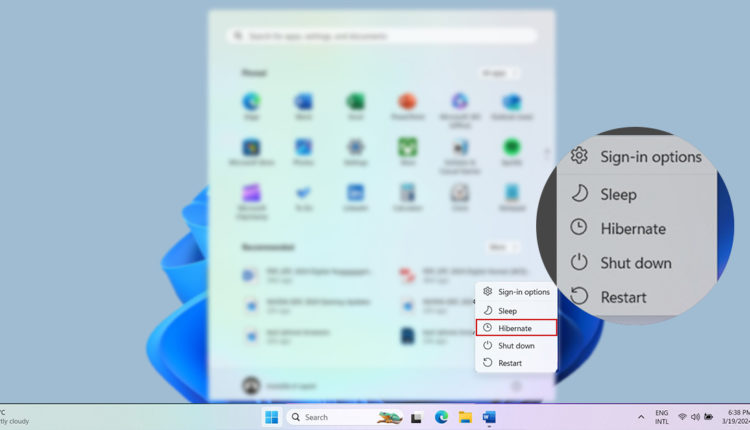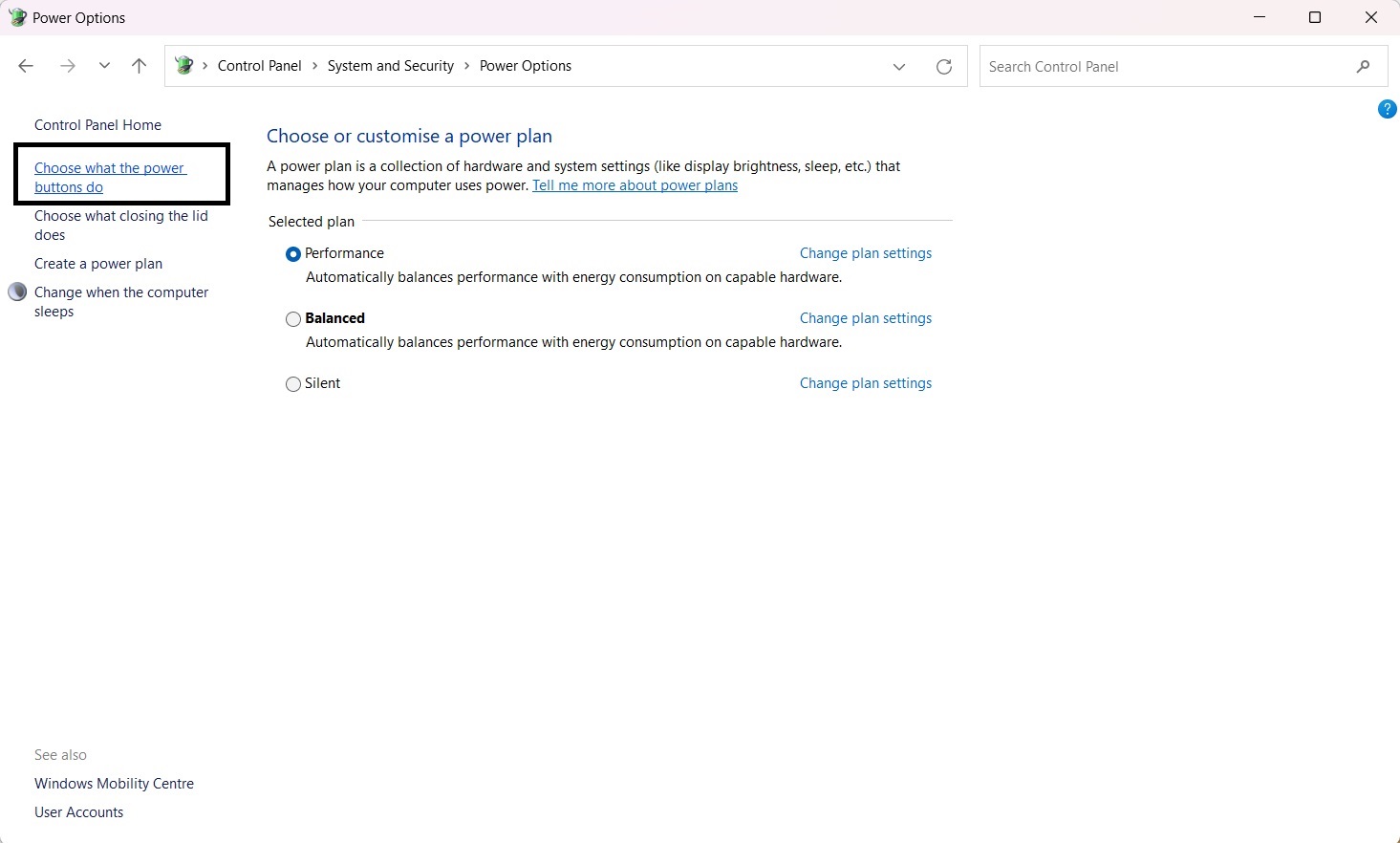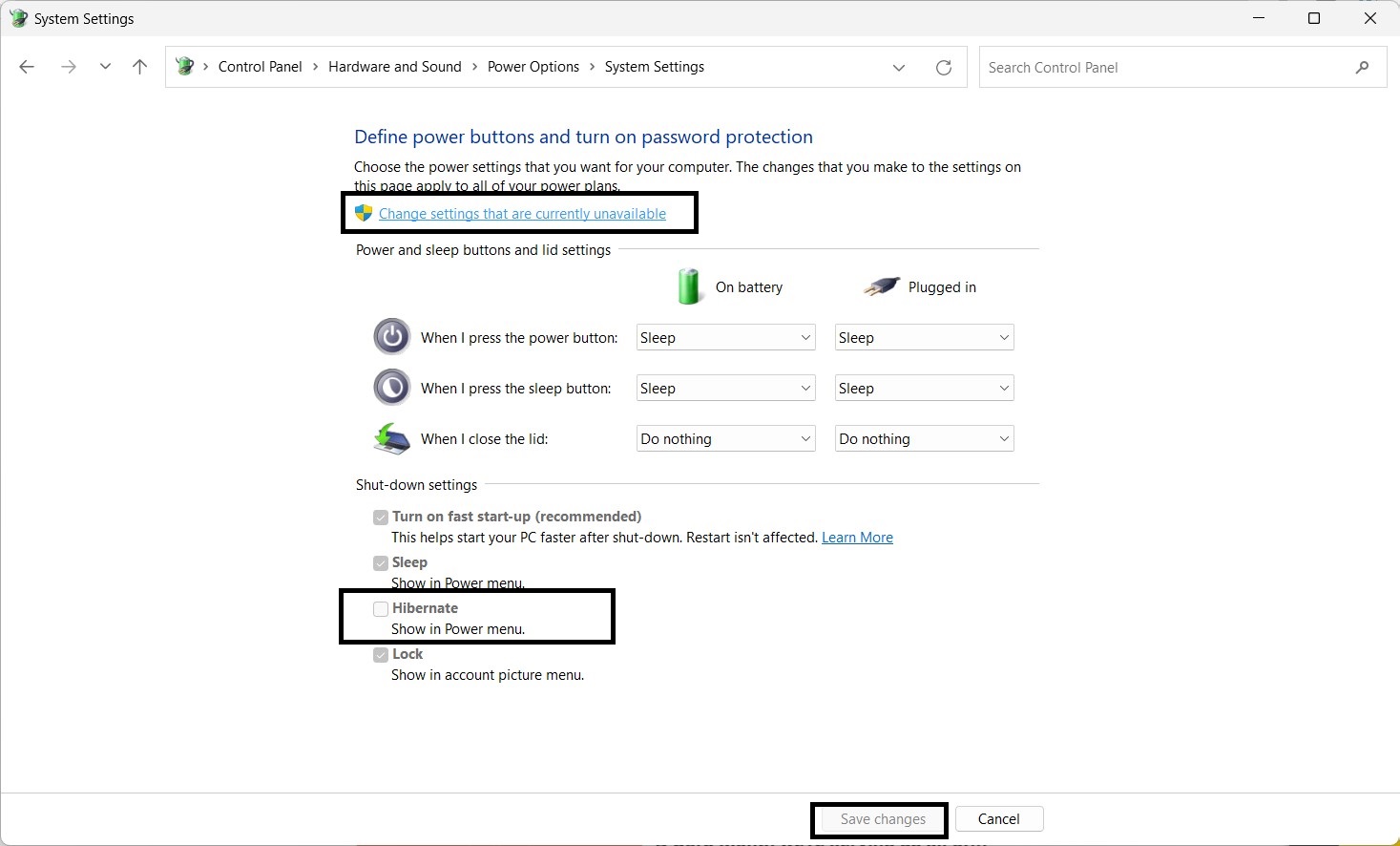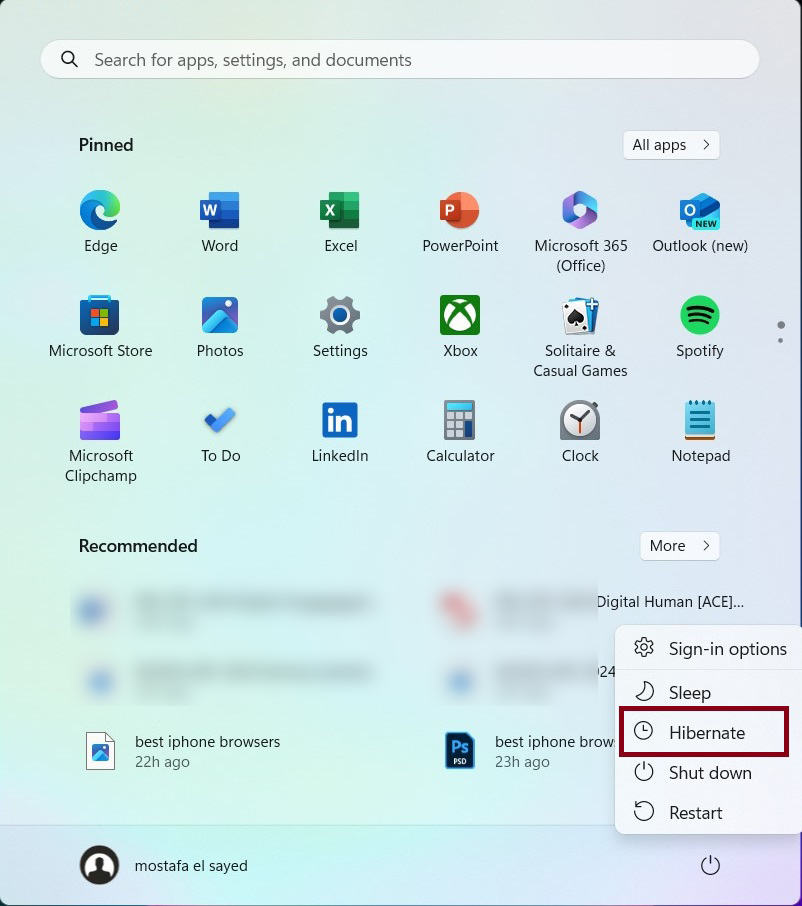كيفية تشغيل وضع السبات في ويندوز 11 (Hibernate mode)
إذا كنت ترغب في توفير طاقة جهاز الكمبيوتر الخاص بك وحفظ العمل الحالي بشكل آمن، فإن تشغيل وضع السبات في ويندوز 11 (Hibernate mode) يعد خياراً مثالياً. يسمح وضع السبات بإيقاف تشغيل الكمبيوتر تماماً وفي نفس الوقت الاحتفاظ بكل البرامج والملفات المفتوحة، وعندما تعيد تشغيل الكمبيوتر، يمكنك استئناف العمل بالفور. في هذا الدليل، سنستعرض كيفية تشغيل وضع السبات في ويندوز 11 أو 10 بخطوات بسيطة وسهلة الفهم عبر لوحة تحكّم نظام التشغيل.
ما هو وضع السبات (Hibernate mode) في ويندوز 11
هو خيار في أجهزة ويندوز، يسمح لك بتوفير الطاقة أثناء غيابك عن الجهاز لفترة بسيطة. وذلك من خلال وضع بياناتك التي تتعامل معها في ذاكرة الوصول العشوائي RAM. بالإضافة إلى إغلاق جميع المكونات الإضافية غير الضرورية، ومنها إضاءة الشاشة. وذلك لأن الأجهزة تستهلك أضعافاً من الطاقة مقارنةً بوضع السكون. حيث يتراوح إستهلاك الحاسوب للكهرباء حوالي 100 إلى 500 واط في الوضع العادي، بينما تستهلك 10 واط في وضع السبات. وتستهلك الأجهزة المحمولة من 20-30 واط في وضع التشغيل، بينما تستهلك 10 واط في وضع السبات. وهذا من شأنه أن يقلل استهلاك البطارية بشكل كبير ويطيل عمرها على المدى الطويل.
ما الفرق بين وضع السكون (Sleep mode) ووضع السبات (Hibernate mode) في ويندوز؟

بالرغم من أن الوضعين يشتركان بكونهما وسيلة لتقليل استهلاك الطاقة أثناء عدم استخدام الجهاز. إلا أن بينهما اختلافات هامة جداً، ويجب التعرف عليها لتقدير الوضع الأمثل الذي يجب استخدامه.
وضع السكون (Sleep mode)
- يشكل الرمز المعبر عن هذا الوضع Sleep في أجهزة ويندوز أيقونة قمر على نمط هلال.
- يعمل هذا الوضع على حفظ الطاقة، ولكن بمعدل أقل من وضع السبات (Hibernate mode).
- في هذا الوضع يتم حفظ جميع التطبيقات والبرامج المفتوحة، جميع الملفات والوثائق المفتوحة، حالة سطح المكتب. وذلك في ذاكرة الوصول العشوائي RAM والتي لا تحتفظ بالبيانات بعد انقطاع التيار الكهربائي.
- بالتالي، في حال فقدان التيار الكهربائي أو انتهاء شحن البطارية، من الممكن أن تفقد بياناتك التي كنت تعمل عليها. وذلك لأن البيانات يتم حفظها على ذاكرة الوصول العشوائي RAM.
- يسمح لك هذا الوضع باستئناف عملك بسرعة.
- يسمح هذا الوضع باستئناف العمل من خلال النقر بزر الفأرة، أو من خلال النقر على لوحة المفاتيح.
- يمكن استخدام هذا الوضع في حال كنت تريد الابتعاد عن جهازك لفترة قصيرة من الوقت.
وضع السبات (Hibernate mode)
- يشكل الرمز المعبر عن هذا الوضع أيقونة ساعة غير مكتملة الملامح.
- يحتفظ بالطاقة بشكل أكبر من وضع السكون (Sleep mode).
- في هذا الوضع يتم حفظ جميع التطبيقات والبرامج المفتوحة، جميع الملفات والوثائق المفتوحة، حالة سطح المكتب. بالإضافة إلى محتوى ذاكرة الوصول العشوائي (RAM) على القرص الصلب في ملف “sys”.
- في حال فقدان التيار الكهربائي، من المستحيل أن تفقد بياناتك التي كنت تعمل عليها. وذلك لأن البيانات يتم حفظها على القرص الصلب.
- يحتاج هذا الوضع بعض الوقت لتشغيل الجهاز بهدف استئناف العمل.
- يتطلب استئناف العمل إعادة تشغيل الجهاز باستخدام زر الطاقة الكهربائي. ولن يستجيب الجهاز لأي أمر أو نقر من خلال الفأرة أو لوحة المفاتيح.
- يُستخدم هذا الوضع في حال كنت تنوي الابتعاد عن جهازك لفترة طويلة أو غير معروفة، وبذلك تتجنب فقدان الطاقة والبيانات التي تعمل عليها.
كيفية تفعيل وضع السبات (Hibernate mode) على ويندوز
وبعد اكتشاف أهمية تفعيل وضع السبات على أجهزة ويندوز المكتبية والمحمولة، دعنا نرشدك إلى الطريقة التي تتبعها للقيام بهذه العملية وتفعيل وضع السبات على ويندوز11.
- قم بتشغيل قائمة “ابدأ (Start)”، وابحث عن “لوحة التحكم (Control Panel)”<<“العتاد الصلب والصوت (Hardware and Sound)”<<“خيارات الطاقة (Power Option)”<<“إعدادات النظام (System Sitting)”.
![لوحة التحكم اعدادات زر الطاقة ويندوز]()
- من ثم انتقل إلى “تغيير الإعدادات الغير متوفرة حالياً (Change settings that are currently unavailable)”.
![اعدادات السبات hibernate]()
- ضمن إعدادات إيقاف التشغيل اضغط على علامة السبات (Hibernate) لتفعيل وضع السبات في ويندوز 11.
- أخيراً، انقر على الخيار “حفظ التغييرات” لتمكين وضع السبات في ويندوز 11.
- يمكنك الآن ببساطة وضع نظامك في وضع السبات من خلال “القائمة (Start)”<<أيقونة الطاقة<<“السكون (Hibernate)”.
باستخدام وضع السبات (Hibernate mode) في ويندوز 11، يمكنك توفير الطاقة والمحافظة على حالة الجهاز بينما لا تستخدمه لفترة طويلة. يعد هذا الخيار مفيدًا للمحافظة على البيانات وحالة الجهاز دون الحاجة إلى إيقاف تشغيله بالكامل وفقدان القوائم المفتوحة. وحسب دعم مايكروسوفت الرسمي, ويتيح ويندوز 11 للمستخدمين تفعيل وضع السبات بسهولة وتخصيص إعداداته وفقاً لاحتياجاتهم. بالتالي، باستخدام هذا الوضع، يمكن للمستخدمين الاستفادة الكاملة من ميزة توفير الطاقة دون التضحية بسهولة الوصول إلى بياناتهم عند العودة إلى الجهاز. فإذا كنت ترغب في توفير الطاقة والحفاظ على استمرارية بياناتك، يعد وضع السبات في ويندوز 11 واحداً من الخيارات المفيدة والمناسبة لك.
مقال متعلق:
- شرح إعدادات الطاقة في ويندوز 10 – وتفعيل Ultimate Performance لتحسين الأداء
- كيفية معايرة بطارية اللاب توب المستعمل لمعرفة صلاحية وعمر البطارية المتبقي
- هل من الآمن ترك اللاب توب في الشحن ويعمل لفترة طويلة؟